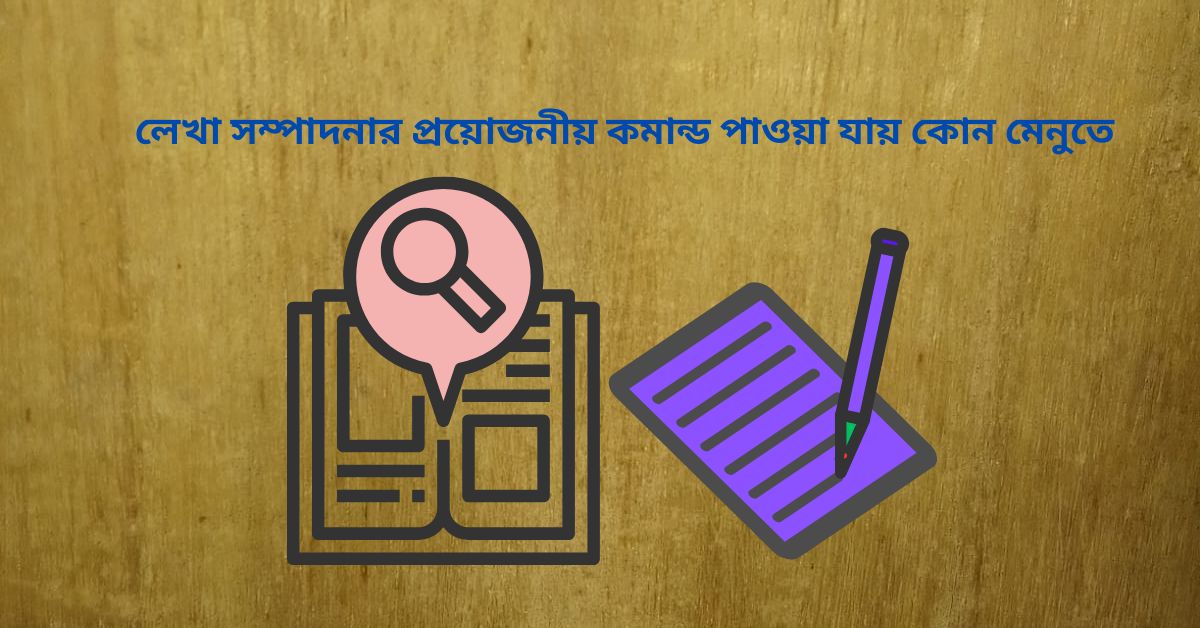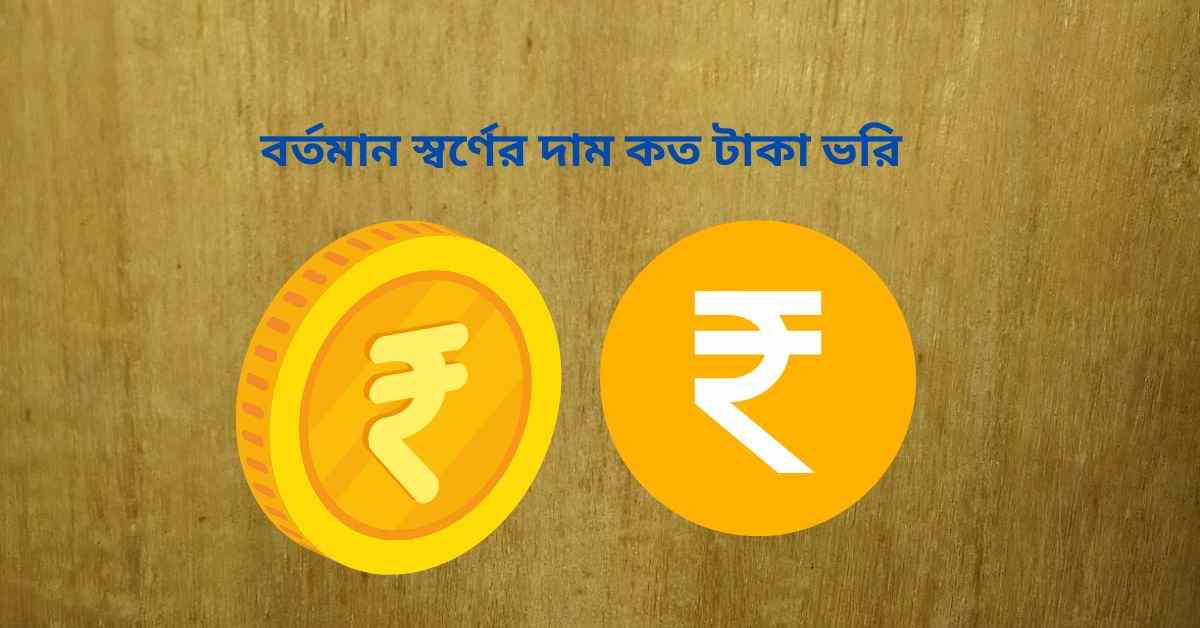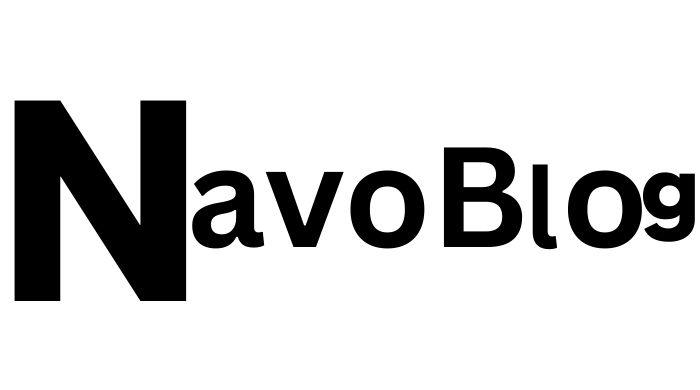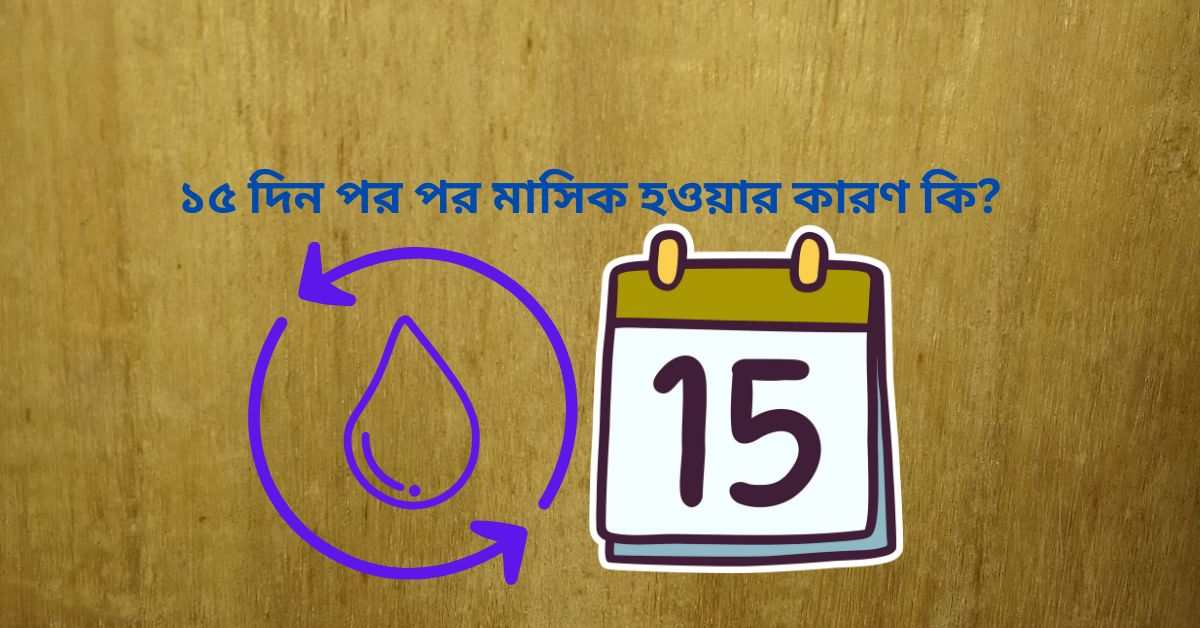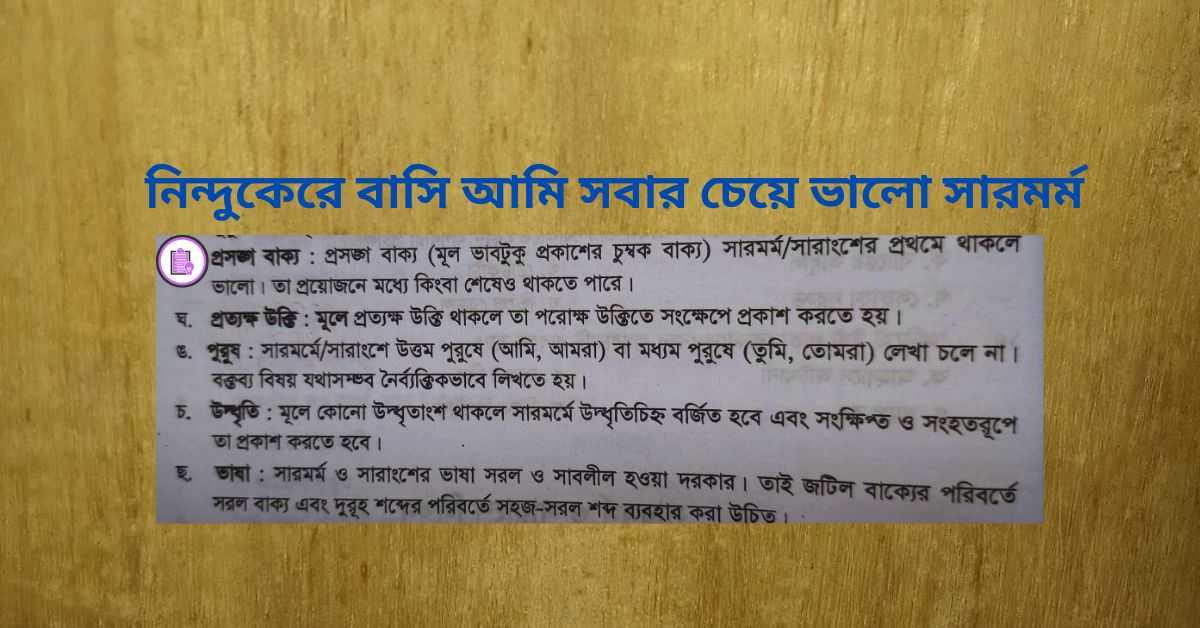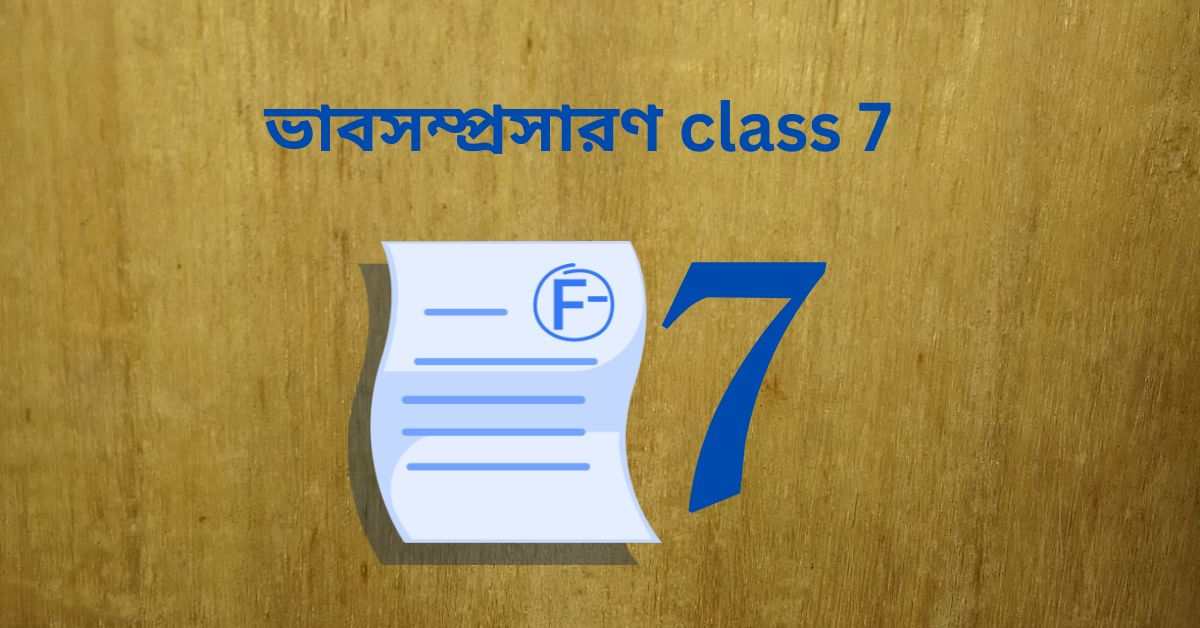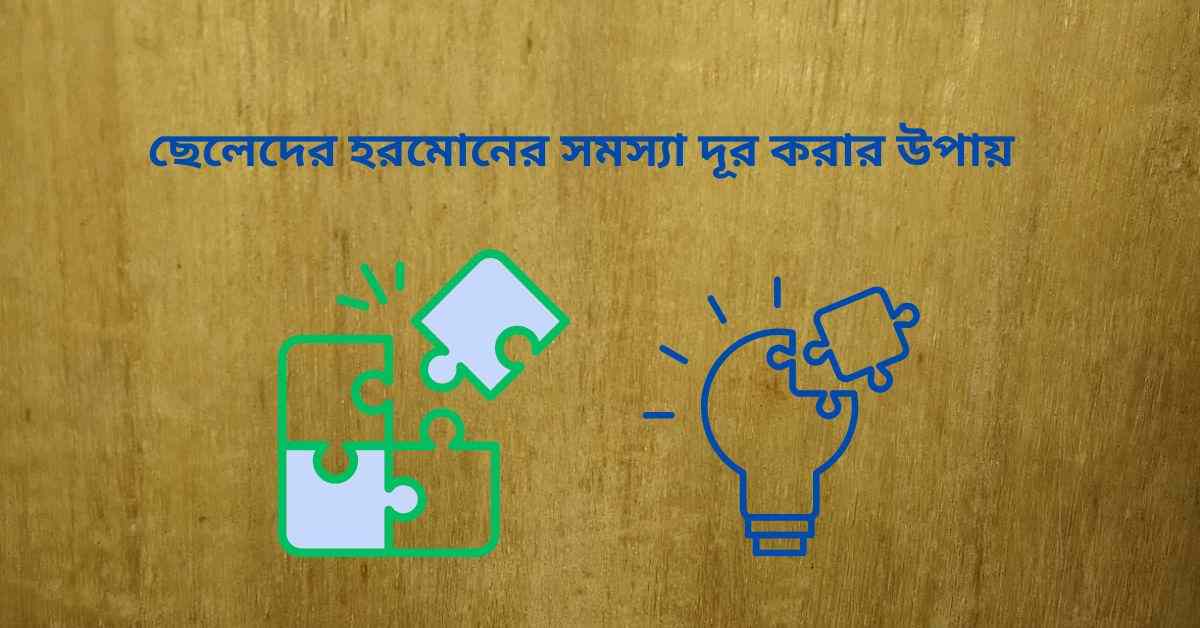লেখা সম্পাদনার প্রয়োজনীয় কমান্ড পাওয়া যায় কোন মেনুতে জানুন সহজ ভাষায়

- আপডেট সময় : ০৫:৩৫:৩০ অপরাহ্ন, রবিবার, ৪ মে ২০২৫ ১৫৫ বার পড়া হয়েছে
প্রযুক্তি-নির্ভর এই যুগে লেখালেখির জন্য সফটওয়্যারের ব্যবহার অপরিহার্য হয়ে উঠেছে। আমরা যখন মাইক্রোসফট ওয়ার্ড, গুগল ডক্স কিংবা অন্য কোনো লেখার সফটওয়্যার ব্যবহার করি, তখন আমাদের মনে একটা সাধারণ প্রশ্ন আসে লেখা সম্পাদনার প্রয়োজনীয় কমান্ড পাওয়া যায় কোন মেনুতে? এই প্রশ্নের উত্তর জানলে আপনি আরও সহজে, দ্রুত এবং নিখুঁতভাবে লেখা সম্পাদনা করতে পারবেন।
লেখার সম্পাদনা কেন গুরুত্বপূর্ণ?
লেখা মানে কেবল শব্দ সাজানো নয়, বরং ভাব প্রকাশের এক নিখুঁত উপায়। একটি ছোট ভুল পুরো লেখার অর্থ পাল্টে দিতে পারে। তাই, লেখার পর তা ভালোভাবে সম্পাদনা করা খুবই জরুরি। এই জন্যই সফটওয়্যারগুলোতে “Edit মেনু” নামে একটি গুরুত্বপূর্ণ ফিচার রাখা হয়েছে।
Edit মেনু লেখার সম্পাদনার মূল কেন্দ্র
লেখা সম্পাদনার প্রয়োজনীয় কমান্ড পাওয়া যায় কোন মেনুতে এর সরাসরি উত্তর হলো Edit মেনুতে। এই মেনুতে সাধারণত যেসব কমান্ড থাকে:
- Cut: লেখা কেটে নেওয়ার জন্য।
- Copy: নির্দিষ্ট লেখা কপি করার জন্য।
- Paste: কাট বা কপিকৃত লেখা বসানোর জন্য।
- Undo/Redo: ভুল সংশোধনের জন্য খুবই দরকারি।
- Find & Replace: একটি শব্দ খুঁজে অন্য শব্দ দিয়ে বদলানোর জন্য।
একটি উদাহরণ দিই ধরা যাক, আপনি একটি প্রজেক্ট রিপোর্ট লিখছেন এবং বারবার ‘Company’ বানান ভুল করে লিখেছেন ‘Compnay’। এক্ষেত্রে “Find and Replace” কমান্ড ব্যবহার করে আপনি এক ক্লিকেই সব ভুল ঠিক করে ফেলতে পারবেন।
Tools মেনু ও লেখা সংশোধন
যদিও Edit মেনু লেখার প্রধান সম্পাদনা কমান্ড দেয়, তবে Tools মেনু থেকেও আপনি অনেক সাহায্য পেতে পারেন। যেমন:
- Spelling and Grammar Check: বানান বা বাক্য গঠনের ভুল ধরতে সহায়ক।
- Word Count: লেখার শব্দ বা অক্ষরের সংখ্যা জানতে পারবেন সহজেই।
Format মেনু লেখার সৌন্দর্য বাড়াতে
লেখার ফরম্যাটিং এর জন্য Format মেনু অনেক উপকারী। এখানে আপনি যা যা করতে পারবেন:
- ফন্ট স্টাইল পরিবর্তন।
- কালার বা রঙ পরিবর্তন।
- Bold, Italic, Underline.
এগুলো লেখাকে শুধু সুন্দরই করে না, পাঠকের চোখে গুরুত্বপূর্ণ অংশগুলো আলাদা করে তুলে ধরে।
Microsoft Word ও Google Docs-এ Edit মেনু কোথায় পাবেন?
Microsoft Word:
উপরের মেনুবারে “Home” ট্যাবেই অনেকগুলো Edit কমান্ড আছে। তবে আলাদা Edit মেনু দেখা যায় না, কারণ তারা Home-এর মধ্যেই এগুলো সাজিয়ে রেখেছে।
Google Docs:
এখানে স্পষ্টভাবে একটি “Edit” মেনু রয়েছে। সেখানে আপনি Cut, Copy, Paste থেকে শুরু করে Undo, Redo, এবং Select all সবকিছুই পাবেন।
শিক্ষার্থীদের জন্য লেখার সম্পাদনার গুরুত্ব
শিক্ষার্থীদের জন্য এই কমান্ডগুলো জানাটা খুবই জরুরি। একটি অ্যাসাইনমেন্ট বা রিসার্চ পেপার সম্পাদনা করা এখন আর কষ্টকর নয়। শুধু কীবোর্ডের কয়েকটা বোতাম চাপলেই অনেক কিছু সহজ হয়ে যায়।
কীবোর্ড শর্টকাট সময় বাঁচানোর জাদুকাঠি
আপনি যদি দ্রুত কাজ করতে চান, তাহলে কিছু শর্টকাট মনে রাখুন:
- Ctrl + X = Cut
- Ctrl + C = Copy
- Ctrl + V = Paste
- Ctrl + Z = Undo
- Ctrl + F = Find
- Ctrl + H = Replace
এই শর্টকাটগুলো আপনাকে কম সময়ে বেশি কাজ করতে সহায়তা করবে।
লেখা সংশোধন মেনু আরও কিছু দরকারি টুল
অনেক সফটওয়্যারে যেমন LibreOffice, WPS Office কিংবা মোবাইল অ্যাপগুলোতেও লেখার সংশোধনের জন্য আলাদা মেনু বা টুল থাকে। যেমন: Auto Correct, Text Suggestions, বা AI Grammar Assistant। এই টুলগুলো এখন লেখাকে আরও নিখুঁত করতে সাহায্য করে।
একটি সুন্দর ও মানসম্পন্ন লেখার জন্য শুধু লিখে ফেলা যথেষ্ট নয় তা সম্পাদনাও করতে হয় যত্ন নিয়ে। আর এজন্যই প্রশ্নটা, লেখা সম্পাদনার প্রয়োজনীয় কমান্ড পাওয়া যায় কোন মেনুতে, অনেক গুরুত্ব বহন করে। সঠিক মেনুতে থাকা কমান্ডগুলো জানলে আপনি সহজে, দ্রুত এবং নিখুঁতভাবে আপনার লেখা সম্পাদনা করতে পারবেন। প্রযুক্তির এই যুগে লেখার দক্ষতার পাশাপাশি সম্পাদনার দক্ষতা আপনাকে আলাদা করে তুলবে।